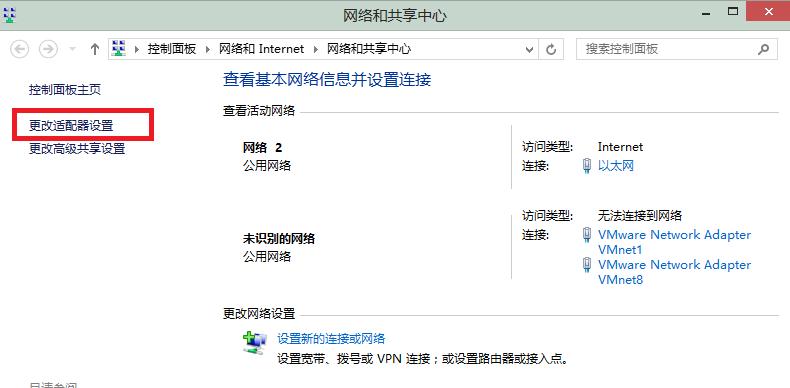随着时间的推移,我们使用的电脑也会越来越慢,而重新安装系统可以恢复电脑的原始状态,让电脑速度更快。本文将详细介绍联想笔记本如何重装系统,让你轻松搞定。
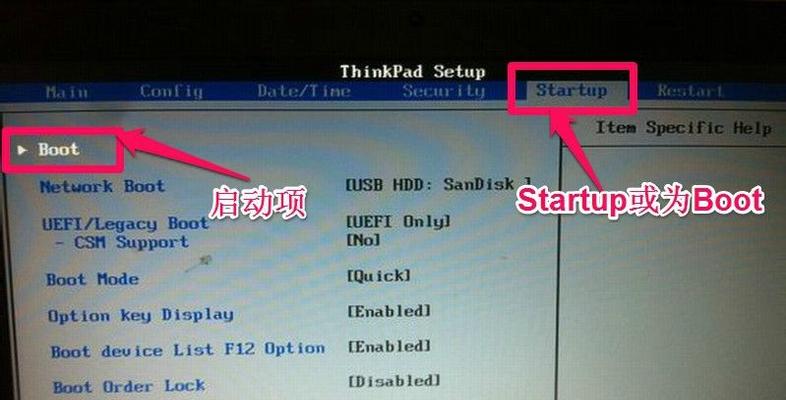
备份数据
在重装系统之前,需要备份你的数据,以防数据丢失。将数据复制到外部硬盘或云存储中,以便在重装后恢复。
下载适合的系统镜像
根据你的电脑型号和操作系统版本,下载适合的系统镜像文件。一般来说,可以从官方网站下载。

制作安装U盘
将系统镜像文件写入一个U盘中,成为一个启动盘。可以使用第三方软件如rufus进行制作。
设置BIOS启动顺序
将制作好的启动U盘插入电脑,然后在开机过程中进入BIOS设置界面。将启动顺序设置为U盘优先。
进入系统安装界面
重启电脑,它将从U盘启动,然后进入系统安装界面。

选择安装方式
在系统安装界面中,选择“新建”并按照提示操作进行系统安装。可以选择自定义安装或快速安装。
格式化硬盘
在安装过程中,会提示格式化硬盘,以清除原有的系统和数据。需要注意的是,在格式化硬盘前,需要备份重要的数据。
安装系统
在格式化硬盘之后,系统安装程序将自动安装操作系统。需要等待一段时间直到安装完成。
设置计算机名
在系统安装完成后,需要设置计算机名和相关的网络设置。
驱动安装
完成系统安装后,需要安装相应的驱动程序。可以从联想官网下载驱动程序,然后进行安装。
更新系统补丁
在驱动安装完成后,需要更新系统补丁以保证系统安全性。
安装常用软件
根据自己的需求和使用习惯,安装一些常用的软件,如办公软件、浏览器、音乐播放器等。
还原数据
重装系统后,可以将备份的数据复制回电脑中,并按需恢复。
清理垃圾文件
为了保持电脑的稳定性和流畅性,可以使用磁盘清理和优化工具对系统进行清理和优化。
通过上述步骤,你已经成功地重装了联想笔记本的系统。重装系统可以让你的电脑恢复原始状态,提高电脑的速度和稳定性。但需要注意备份数据,以免造成数据丢失。